- Character Animator – Benutzerhandbuch
- Einführung
- Erstellen und Steuern von Marionetten
- Rigging
- Verhalten
- Aufnahme und Wiedergabe
- Exportieren von Projekten
Character Animator ermöglicht ausdrucksstarke, hochwertige bewegungsbasierte Animationen. Das Programm ist so schnell, dass es sogar live eingesetzt werden kann.
Adobe Character Animator verfügt über zwei Modi. Einer davon ist der Starter-Modus. Den Starter-Modus kann jeder nutzen, der noch keine Erfahrung mit Rigging hat und schnell und einfach eine animierte Figur erstellen möchte. Der Starter-Modus in Character Animator ist eine kostenlose, vereinfachte Option, mit der jeder kurze Animationsfilme erstellen kann. Nehmen Sie Ihr Gesicht und Ihre Stimme auf und verwenden Sie dann eine einfache Drag-and-Drop-Oberfläche, um zahlreiche Ausdrücke und Aktivitäten hinzuzufügen. Der andere ist der Pro-Modus, ein voll funktionsfähiges Programm mit einer professionellen, detaillierten Benutzeroberfläche.
Zielgruppe von Character Animator
Character Animator richtet sich an alle, die Figuren erstellen und sie zum Leben erwecken möchten. Er hilft Ihnen, eine Figur anzupassen, Marionetten durch Ändern der integrierten Figurenvorlagen zu erstellen, Ihre Photoshop- und Illustrator-Figuren zu importieren oder den neuen Characterizer auf Basis von Sensei zu verwenden.
Character Animator ist für alle geeignet, von aufstrebenden bis hin zu professionellen Animatoren oder sogar jemandem, der keine vorherige Erfahrung mit Rigging hat. Ersteller von Videoinhalten, Pädagogen, Gamer, Grafikdesigner oder Illustratoren, die eine schnelle Animation als Teil ihrer Arbeit benötigen. Mit diesem Tool können Sie zudem Interaktionen zwischen Figuren und Fans live hosten.
Herunterladen von Character Animator
Du kannst Adobe Character Animator im Rahmen deines Adobe Creative Cloud-Abos installieren. Du benötigst kein Abonnement, um den Starter-Modus zu verwenden. Um den Pro-Modus verwenden zu können, benötigst du ein Creative Cloud-Abo. Nach einer 7-tägigen Testphase können Sie ein Abonnement abschließen. Weitere Informationen findest du unter Abos und Preise für Creative Cloud. Die grundlegenden Systemanforderungen zum Ausführen der Anwendung findest du unter Systemanforderungen für Character Animator.
Was ist der Starter-Modus in Character Animator?
Der Starter-Modus in Character Animator verfügt über einen optimierten Arbeitsablauf und eine optimierte Benutzeroberfläche, was Animationen für alle einfach macht. Verwenden Sie vorgefertigte Beispielmarionetten, um Ihre Figuren Schritt für Schritt darzustellen, aufzuzeichnen und zu exportieren.
Weitere Informationen finden Sie unter Animieren einer Marionette mit dem Starter-Modus.
Verwenden der Anwendung
Character Animator-Projekte erstellen
Ein Character Animator-Projekt besteht aus verschiedenen Marionetten, Szenen und unterstützenden Elementen wie Grafiken und Audiodateien. Sie können separate Projekte erstellen, um zugehörige Arbeiten zu gliedern, z. B. für eine Folge eines Cartoons oder für einen bestimmten Kunden. Jedes Projekt wird auf der Festplatte als separater Ordner gespeichert.
Weitere Informationen finden Sie unter Projekte.
Erste Figur erstellen
Es gibt unterschiedliche Arten, um Ihre erste Figur zu erstellen. Sie können wählen, ob Sie eine Marionetten-Vorlage verwenden, mit Characterizer eine neue Figur erstellen, mit dem Marionettenersteller eine animierte Figur anpassen oder Ihre eigene Marionette erstellen.
Sie haben die Möglichkeit, die im Character Animator-Startbildschirm verfügbaren Vorlagen zu nutzen. Wählen Sie eine Vorlagenmarionette auf dem Startbildschirm aus und animieren Sie sie. Um eine Grafik automatisch in Photoshop/Illustrator zu öffnen, verwenden Sie den Befehl „Original bearbeiten“ an der Marionette oder halten Sie die Befehls- (macOS) bzw. die Strg-Taste gedrückt, während Sie auf die Beispielmarionette klicken.


Verwenden Sie Characterizer, um mühelos eine benutzerdefinierte Marionette zu erstellen, die auf Ihren Gesichtsausdrücken oder Referenzgrafiken basiert. Klicken Sie auf dem Startbildschirm auf „Characterizer öffnen“. Weitere Informationen finden Sie unter Marionette mithilfe von Characterizer erstellen
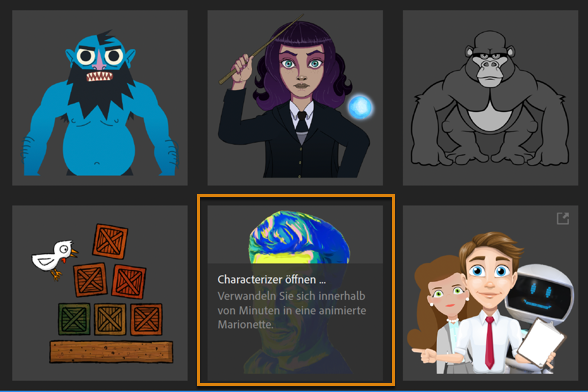
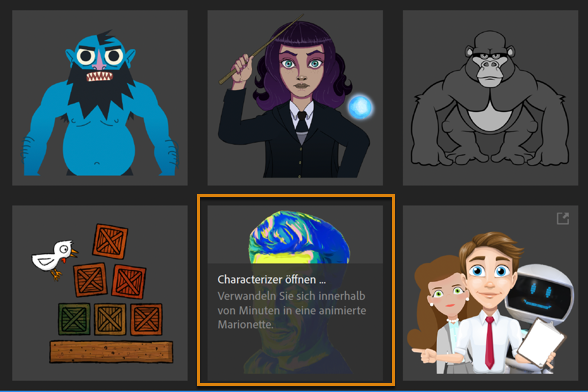
Sie können eine animierte Figur anpassen, um eine einzigartige Marionette zu erhalten, die Sie in Ihren eigenen Kreationen verwenden können. Mit Puppet Maker können Sie einen Stil auswählen, Merkmale wie Hautfarbe und Kleidung bestimmen und so eine für Sie optimale Marionette erstellen. Para obtener más información, consulte Creación de una posición libre con el creador de posición libre.
Sie können bei der Erstellung einer Marionette auch eigene Grafiken verwenden, indem Sie eine Photoshop- oder Illustrator-Datei mit mehreren Ebenen importieren. Character Animator kann Photoshop- und Illustrator-Dateien mit mehreren Ebenen importieren, die die strukturellen Teile (Kopf, Augen, Mundformen usw.) einer Figur darstellen. Die ausgewählte Datei wird importiert und eine Marionette erscheint im Anpassungsfenster. Die Struktur im Photoshop- oder Illustrator-Dokument bestimmt die Struktur der Marionette. Es ist wichtig, dass die Marionette gemäß den zum Riggen erforderlichen Standards erstellt wird. Weitere Informationen finden Sie in diesem Tutorial.
Weitere Informationen finden Sie unter Grafik vorbereiten, Marionetten aus Grafiken erstellen und Marionetten in Szenen zusammenfassen.
Steuern von Marionetten mit Webcam, Mikrofon und Maus
Positionieren Sie sich in angenehmer Entfernung zur Webcam. Aktivieren Sie den Eingang von Kamera und Body Tracker und klicken Sie dann auf „Kalibrieren“. Versuchen Sie, Ihren Kopf hin und her zu bewegen und zu drehen, Ihre Gesichtszüge unterschiedlich zu verändern, zu blinzeln und zu sprechen. Verwenden Sie die Maus, um in der Nähe der Arme der Figur zu ziehen. Body Tracker nutzt Adobe Sensei und erkennt automatisch die Bewegungen des menschlichen Körpers über eine Webcam. Die erkannten Bewegungen werden dann in Echtzeit auf Ihre Figur angewendet, um eine Animation zu erstellen. Sie können zum Beispiel Ihre Arme, Ihren Oberkörper und Ihre Beine automatisch nachverfolgen lassen.
Weitere Informationen finden Sie unter Aufnahme und Wiedergabe.
Verhalten von Marionetten anpassen
Eine Marionette verfügt über Verhaltensweisen. Hierbei handelt es sich um Funktionen, mit deren Hilfe Sie Bewegung, Verformung, Erscheinungsbild und andere Attribute der Marionette steuern können. Verhaltensweisen ermöglichen es Ihnen, ausdrucksstarke Steuerelemente zu Ihren Marionetten hinzuzufügen. Einige Verhaltensweisen werden über externe Steuerelemente wie Webcam, Audio oder Maus festgelegt.
Die Gesichtsverfolgung ist ein Beispiel eines Verhaltens, ähnlich wie die Gangart. Passen Sie Verhaltensparameter an, um zu verändern und zu testen, wie die Marionette sich bewegt, dargestellt wird und reagiert. Die meisten Verhaltensweisen verfügen über Parameter, mit deren Hilfe Sie die Ergebnisse anpassen können.
Weitere Informationen finden Sie unter Steuern von Marionetten mithilfe von Verhalten.


Aufgezeichnete Szenen exportieren oder in andere Adobe-Anwendungen integrieren
Nachdem Sie die gewünschte Szene aufgezeichnet haben, können Sie mit Dynamic Link eine Szene direkt in After Effects oder Premiere Pro öffnen und eine Live-Verbindung mit der ursprünglichen Szene in Character Animator beibehalten. Änderungen an der Szene in Character Animator werden automatisch in After Effects oder Premiere Pro übernommen, wenn Sie wieder dorthin wechseln.
Mit dem Schnell-Export können Sie eine H264-Datei mit nur wenigen Klicks exportieren. Wähle aus einer Liste typischer Videoauflösungen oder einer Vorgabe für „Mit Quelle abgleichen“, damit Einstellungen wie Auflösung und Frame-Rate automatisch an deine Sequenz angepasst werden.
Du kannst dein Projekt auch direkt nach Adobe Media Encoder oder in eine PNG-Sequenz und WAV-Datei exportieren.Die exportierte Filmdatei kann sofort abgespielt werden.
Weitere Informationen finden Sie unter Exportieren.
Szenen live streamen
Sie können eine Szene auch live an externe Geräte oder Anwendungen übertragen.
Weitere Informationen zum Streamen und Einrichten Ihres Systems für das Streaming finden Sie unter Szenen live streamen.
Nützliche Links
- Video-Tutorials finden Sie unter Tutorials zu Adobe Character Animator.
- Mit Character Animator können Sie Ihre eigenen Figuren erstellen und zum Leben erwecken. Weitere Informationen finden Sie unter 2D-Figuren zum Leben erwecken.
- Für Ressourcen wie leere Vorlagen, Audiodateien, Hintergründe sowie PSD- und AI-Münder, die Sie für Ihre eigenen Marionetten verwenden können, klicken Sie hier.
- Hier finden Sie eine Reihe von herunterladbaren Beispielmarionetten.
- Antworten auf Ihre Fragen finden Sie im Character Animator-Forum.
- Okay Samurai ist ein YouTube-Kanal mit einer Sammlung von Tutorials. Klicken Sie hier, um den Kanal zu besuchen.